উইন্ডোজ অপারেটিং সিস্টেমে কম্পিউটারের শাটডাউনটি ঘটে যখন আপনি স্টার্ট মেনু থেকে শাটডাউন বোতাম টিপুন। যাইহোক, শাটডাউন ধরণের পাওয়ার পাওয়ার বিকল্পগুলিতেও কনফিগার করা যায়।
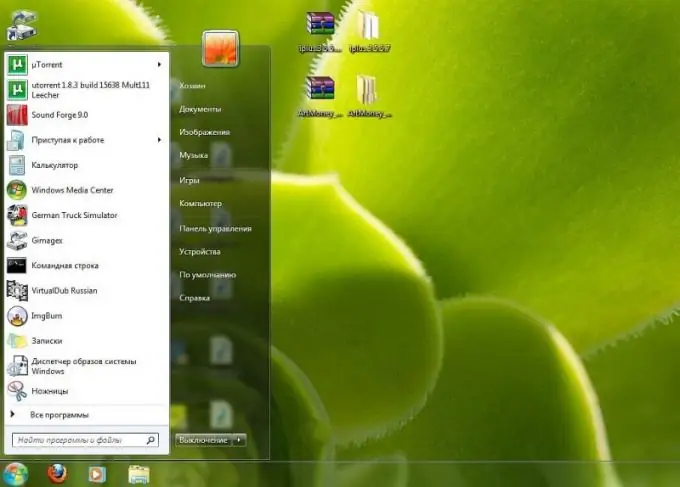
নির্দেশনা
ধাপ 1
আপনার অপারেটিং সিস্টেমের ডেস্কটপে থাকাকালীন শর্টকাট মুক্ত অঞ্চলটিতে ডান ক্লিক করুন এবং প্রদর্শিত প্রসঙ্গ মেনু থেকে "সম্পত্তি" নির্বাচন করুন।
ধাপ ২
ডেস্কটপ সেটিংস উইন্ডোটি খোলে, স্ক্রিন সেভার সেটিংসের তৃতীয় ট্যাবে যান। উন্নত পাওয়ার সেটিংস কনফিগার করার জন্য বোতামটি সন্ধান করুন। এর পরে, আপনার একটি নতুন কনফিগারেশন উইন্ডো থাকা উচিত। এটিতে "অ্যাডভান্সড" ট্যাবে যান।
ধাপ 3
নীচে আপনি সম্ভাব্য ক্রিয়াগুলির একটি তালিকা দেখতে পাবেন যার জন্য আপনি ড্রপ-ডাউন মেনুতে কম্পিউটারের শাটডাউনটি কনফিগার করতে পারেন, আপনার উপযুক্ত অনুসারে এক বা একাধিকটি নির্বাচন করুন এবং আপনার বিবেচনার ভিত্তিতে শাটডাউনটি কনফিগার করতে পারেন। আপনার যদি ল্যাপটপ থাকে তবে আপনি যখন startাকনাটি বন্ধ করেন তখন কম্পিউটারটি বন্ধ করতে বাছাই করতে পারেন, আপনি স্টার্ট এবং হাইবারনেশন বোতাম টিপলে শাট ডাউন করার বিকল্পটি ছাড়াও। আপনার যদি নিয়মিত কম্পিউটার থাকে তবে আপনি কেবল তখনই সিস্টেম ইউনিটের পাওয়ার বাটন বা কীবোর্ডের স্লিপ বোতামটি টিপুন।
পদক্ষেপ 4
আপনার পরিবর্তনগুলি প্রয়োগ করুন এবং সংরক্ষণ করুন। দয়া করে মনে রাখবেন যে আপনার কাছে এখনও স্টার্ট মেনু ব্যবহার করে বন্ধ করার মতো ক্রিয়া বাছাই করার জন্য একটি ছোট উইন্ডো থাকবে তবে এই পদ্ধতিটি পুরানোটির চেয়ে অনেক বেশি সুবিধাজনক।
পদক্ষেপ 5
আপনার কম্পিউটারের নির্ধারিত শাটডাউনটি কনফিগার করুন। এটি করার জন্য, একটি ফাংশন রয়েছে এমন একটি প্রোগ্রাম ডাউনলোড এবং ইনস্টল করুন। এটি বিভিন্ন অ্যালার্ম, আয়োজক ইত্যাদি হতে পারে, উদাহরণস্বরূপ, এআইএমপি প্লেয়ার। এটি আপনার কম্পিউটারে ইনস্টল করুন, ইন্টারফেসটি চালু করুন এবং সাবধানতার সাথে অধ্যয়ন করুন, এতে কম্পিউটার শাটডাউন বোতামটি সন্ধান করুন। আপনি একটি সেটিংস উইন্ডো দেখতে পাবেন, যেখানে আপনি প্লেলিস্টের শেষে এবং নির্দিষ্ট সময়ের পরে নির্দিষ্ট সময়ের পরে শাটডাউন বেছে নিতে পারেন; আপনি আপনার কম্পিউটার বন্ধ করার সঠিক সময় নির্দিষ্ট করতে পারেন specify






